¿Estás teniendo problemas para activar el micrófono Discord en Safari? No te preocupes, en este artículo te daremos la solución a este problema.
Discord es una herramienta muy útil para comunicarse con amigos y colegas, pero si no puedes activar tu micrófono en Safari, puede resultar frustrante e incómodo. Es por eso que hemos recopilado una lista de las preguntas más frecuentes sobre cómo activar el micrófono en Discord en Safari y las soluciones correspondientes.
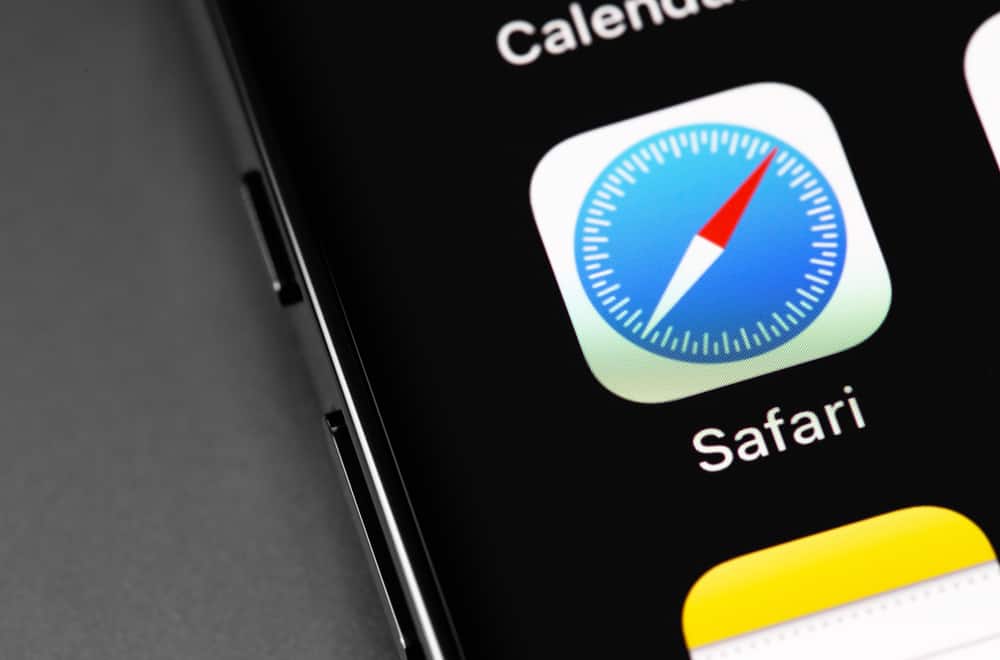
Discord es una aplicación multiplataforma, lo que significa que está disponible en tu Mac. Puede usarlo a través de la aplicación de escritorio o desde el navegador Safari. Cuando usas Discorddebe darle acceso a su micrófono cuando esté en un canal de voz.
Muchos usuarios enfrentan dificultades cuando Discord Safari no puede habilitar el micrófono. Si no sabe cómo puede habilitar un micrófono en su Discord Safari, esta guía responderá a todas tus preguntas.
Hay dos posibilidades cuando se utiliza Discord en Safari y observe que el micrófono está silenciado. Primero, podría ser que no haya habilitado el micrófono en su Safari y puede hacerlo accediendo a las preferencias de Safari y presionando el botón Permitir debajo de las pestañas de la cámara y el micrófono. En segundo lugar, podría ser que hayas silenciado el micrófono de tu Discord cuenta. En ese caso, ubique el ícono del micrófono junto al ícono de configuración del usuario y desactívelo.
Cubriremos los pasos para habilitar el micrófono en Discord Safari. Aún así, veremos cómo comprobar que el micrófono no está desactivado en tu Discord cuenta. Por último, discutiremos algunas preguntas frecuentes Discord Preguntas sobre safaris.
Por que es Discord ¿Micrófono silenciado en Safari?
Discord se puede acceder a través del navegador; todo lo que se necesita es visita el Discord sitio web e iniciar sesión a su cuenta utilizando sus credenciales. Algunas funciones, como un micrófono, no están habilitadas de forma predeterminada al acceder Discord a través del navegador.
La mayoría de los navegadores niegan a las aplicaciones estos permisos hasta que el propietario los habilita. Safari no es diferente. Por lo tanto, si no puede utilizar el micrófono de su Discord cuando usas el navegador Safari, eso es porque no lo has habilitado.
Cómo activar el micrófono Discord Safari
Muchos usuarios enfrentan un momento difícil cuando se dan cuenta de que Discord Safari tiene el micrófono silenciado. Afortunadamente, habilitar un micrófono en su Discord Safari no es una tarea difícil. Echa un vistazo a los pasos a continuación.
- Abra Safari y acceda a la “preferencias» sección.
- Navegue a la sección de “sitios web.”
- Haga clic en la opción para el “Cámara y micrófono» pestañas.
- Localice la opción de acceso y configúrela en “Permitir.“
- reinicia tu Safari.
- Abre el Discord sitio web y accede a tu cuenta.
Eso es todo. Su micrófono funciona correctamente en Discordy puede comunicarse con amigos en un canal de voz.
Cómo activar el micrófono Discord
A pesar de habilitar el micrófono en Discord Safari, es posible que no puedas comunicarte en un canal de voz porque has no habilitó el micrófono en su Discord cuenta. En ese caso, puede verificar para verificar siguiendo los pasos a continuación.
- Abre tu Safari e inicie sesión en su Discord cuenta en el navegador.
- Toque en el Discord icono para abrir el menú principal.
- Encuentra el icono de micrófono en la parte inferior junto a la icono de auriculares. Si no puede encontrar el icono del micrófono, toque el Discord icono para abrir el menú principal y luego ubicar el ícono del micrófono.
- Haga clic en él para eliminar el cruz. De esa manera, ha habilitado el micrófono en su Discord y puede empezar a hablar en un canal de voz.
Cuando ya no desee utilizar el micrófono en Discordhaga clic en el mismo icono para silenciarse.
Conclusión
Al acceder Discord en Safari, es posible que Safari haya deshabilitado el acceso al micrófono para los sitios web. Entonces, acceda a las preferencias de Safari y permita el acceso al micrófono.
De esa manera, puede comunicarse en un canal de voz. Esta guía ha explicado todo acerca de habilitar un micrófono en Discord Safari.
Preguntas frecuentes
Como todos los navegadores, el acceso a la cámara y al micrófono está deshabilitado por defecto a menos que el usuario lo habilite. Entonces, si notas Discord está silenciado en Safari, significa que no ha habilitado la función.
Abre tu Safari en tu Mac y accede a la sección de preferencias. Desplácese hacia abajo y acceda a la opción de sitios web. A continuación, haga clic en la pestaña de cámara y micrófono. Por último, cambie el acceso para permitir y reinicie su Safari. Con eso, el micrófono ahora está habilitado en su Discord Safari, y puedes usarlo en un canal de voz.
Acceda a su menú Apple en su Mac y abra la sección Configuración del sistema. Haga clic en la opción de Privacidad y seguridad en la barra lateral. A continuación, haga clic en el micrófono y localice Discord. Haga clic en la casilla de verificación junto a él para permitirle usar su micrófono.
